Palauta kadonneet / poistetut iPhone-tiedot, mukaan lukien valokuvat, yhteystiedot, videot, tiedostot, puheluloki ja lisätiedot SD-kortilta tai laitteelta.
Yksityiskohtainen opas lasten tilaan Samsungissa hyödyllisillä vinkeillä
 Käyttäjän Széki / 11. huhtikuuta 2023 09:00
Käyttäjän Széki / 11. huhtikuuta 2023 09:00Olet saattanut menettää tiedostoja, kun lapset käyttävät puhelintasi ilman ohjausta. Tietämyksen ja kypsyyden puutteen vuoksi heillä on tapana poistaa ja muuttaa asioita Samsung-puhelimellasi, mikä johtaa valitettaviin tilanteisiin. Voiko kyse olla vahingossa tapahtuvasta poistamisesta, salasanan vaihtamisesta tai muista laitteen muutoksista. Etkä voi edes syyttää heitä, koska he ovat vain lapsia, jotka eivät tiedä mitään tekojensa vaikutuksista, varsinkin jos he ovat liian nuoria.
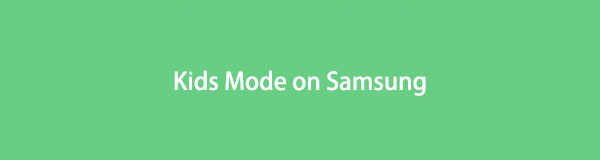
Tästä johtuen Samsung kehitti Samsung Kids Moden. Tämän artikkelin myöhemmissä osissa sinulla on käsitys siitä, mitä Kids Mode on. Opit myös kuinka tämä ominaisuus toimii Samsungissa ja kuinka sitä käytetään. Lisäksi tässä artikkelissa on vinkkejä, joiden avulla voit saavuttaa ohjelman täyden potentiaalin. Kun olet lukenut tämän viestin, voit vihdoin välttää tällaiset valitettavat olosuhteet Samsung-puhelimellasi, jos menetit tiedot sen jälkeen. Jatka siirtymällä ensimmäiseen osaan.

Opasluettelo
Osa 1. Mikä on Kids Mode Samsungissa
Kids Mode on Samsungin sovellus, jonka avulla lapset voivat nauttia verkkovierailusta lapsiystävällisellä laitteella. Tällä pyritään ensisijaisesti suojelemaan heitä näkemästä sopimatonta sisältöä, joka voi vaikuttaa heihin kielteisesti. Tämän lisäksi laitteesi asettaminen Lapsitilaan voi myös suojata Samsung-puhelimesi tiedostoja ja muita tietoja. Kun tämä ominaisuus on käytössä, lapsesi eivät voi poistaa mitään laitteeltasi, koska se on kehitetty antamaan vanhemmille mahdollisuus hallita lastensa puhelimen käyttöä.
Samsungin Kid Moden tärkeimmät ominaisuudet ovat Oma puhelin, Kamera, Galleria ja Selain. Oma puhelin antaa lapsille mahdollisuuden soittaa kenelle tahansa vanhempien asettamassa yhteystietoluettelossa. Oma kamerani antaa lasten ottaa valokuvia, ja siinä on tarraominaisuuksia. My Gallery antaa lapsille esikatsella vanhempien sallimia kuvia ja videoita. Lopuksi My Browser antaa lapsille pääsyn vain turvallisiin verkkosivustoihin, jotka heidän vanhempansa ovat hyväksyneet. Siten sinä, vanhempi, hoidat kaiken tästä ominaisuudesta.
Muita ominaisuuksia on myös saatavilla, jos käytät tätä tilaa puhelimessasi. Luultavasti tiedät nyt, kuinka tärkeää ja edut on Kid Mode -toiminnolla Samsung-puhelimessasi. Jos haluat laajentaa tietämystäsi tästä, aloita jatkamalla alla.
FoneLab for Android -sovelluksella voit palauttaa kadonneet / poistetut iPhone-tiedot, mukaan lukien valokuvat, yhteystiedot, videot, tiedostot, puheluloki ja lisätiedot SD-kortilta tai laitteelta.
- Palauta valokuvat, videot, yhteystiedot, WhatsApp ja muut tiedot helposti.
- Esikatsele tiedot ennen palauttamista.
- Android-puhelimen ja SD-kortin tiedot ovat saatavilla.
Osa 2. Kids Moden käyttäminen Samsungissa
Nyt kun olet saanut taustatietoja tästä Kids Mode -ominaisuudesta, tässä on tilaisuutesi oppia käyttämään sitä Samsung-laitteissasi. Noudattamalla annettuja ohjeita voit hyödyntää näitä Samsungin ominaisuuksia estääksesi puhelintasi joutumasta uudelleen vaaraan. Voi johtua tietojen katoamisesta, laiteasetusten muutoksista, lapsille suunnatusta haitallisesta sisällöstä ja muusta.
Alla on oikeat toimet, joita voit tehdä tilan käyttämiseksi oikein. Ymmärrä ohjeet huolellisesti käyttääksesi Samsung Galaxy Kids Modea oikein:
Vaihe 1Löydät Kids Moden Galaxy Storesta. Etsi sieltä sovellus ja asenna se Samsung-puhelimeesi. Varmista, että kaikki tilan käyttöoikeudet sallitaan sujuvasti laitteellasi. Tämän jälkeen määritä se käynnistämään työkalu virallisesti.
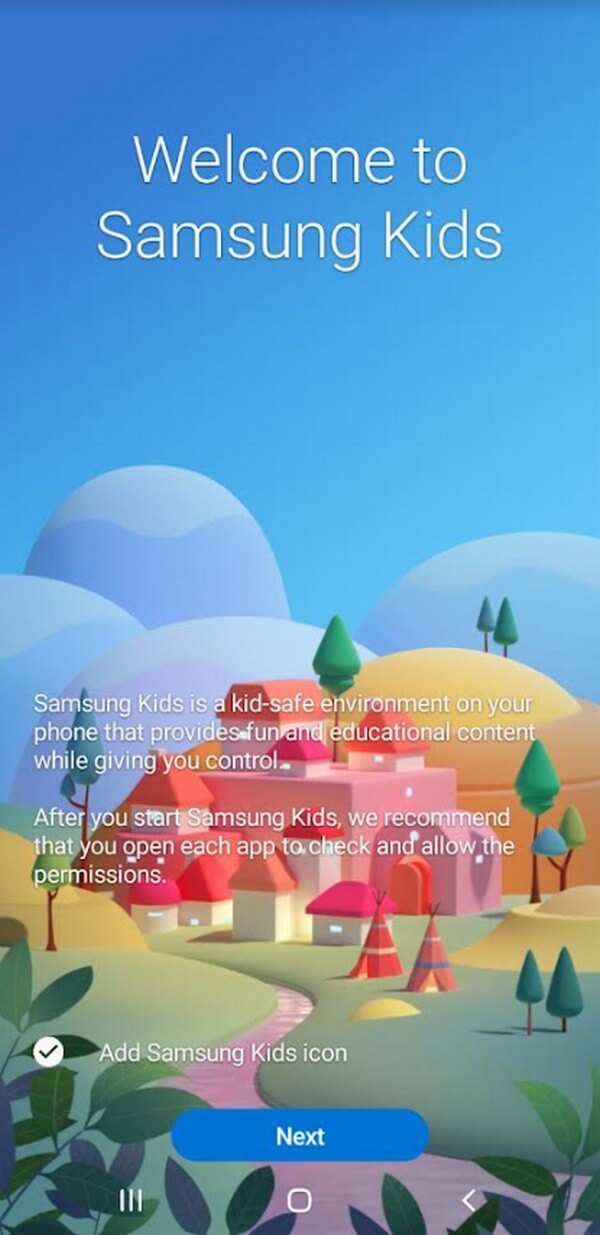
Vaihe 2Määritä seuraavaksi lapsesi profiili napauttamalla kolmen pisteen kuvaketta oikeassa yläkulmassa ja kirjoittamalla Lapsilukko osio. Laitteen salasanaa tarvitaan myös, jotta lapset eivät pääse sisään.
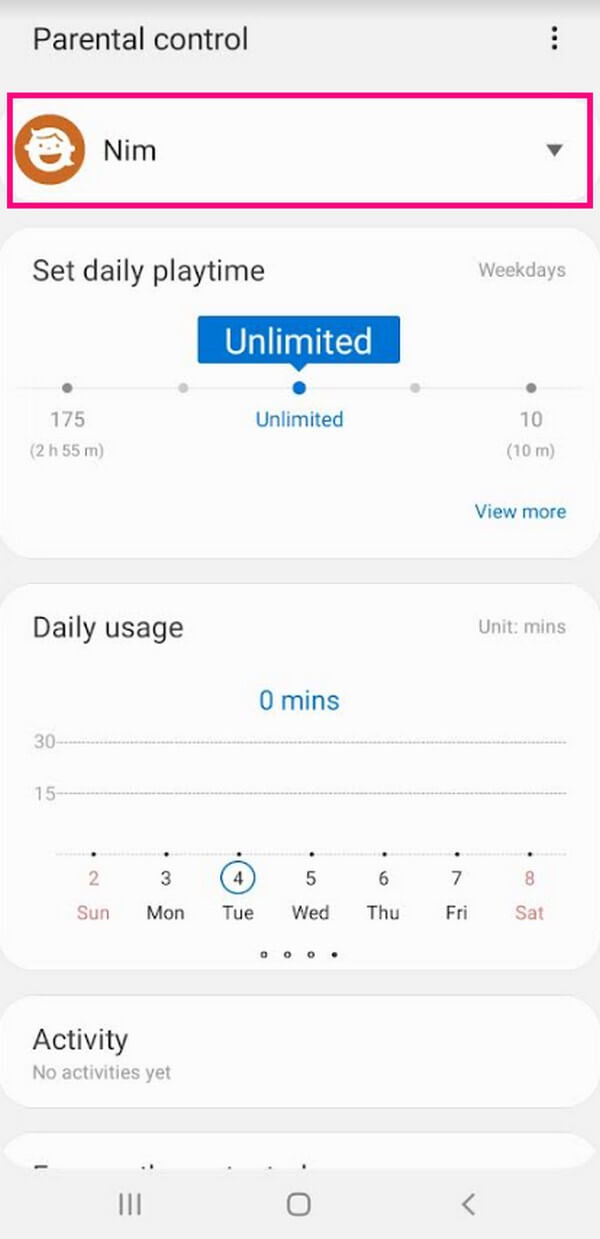
Vaihe 3Vieritä alas ja määritä lapsillesi sopivat ominaisuudet. Voit asettaa heidän päivittäisen soittoajansa ja seurata laitteen käyttöä. Ja jos vierität vielä alaspäin, näet vaihtoehdot alla Sallittu sisältö. Napauta jokaista vaihtoehtoa selvittääksesi Sovellukset:, Yhteystiedot, Mediaja Musiikki annat lapsillesi pääsyn.
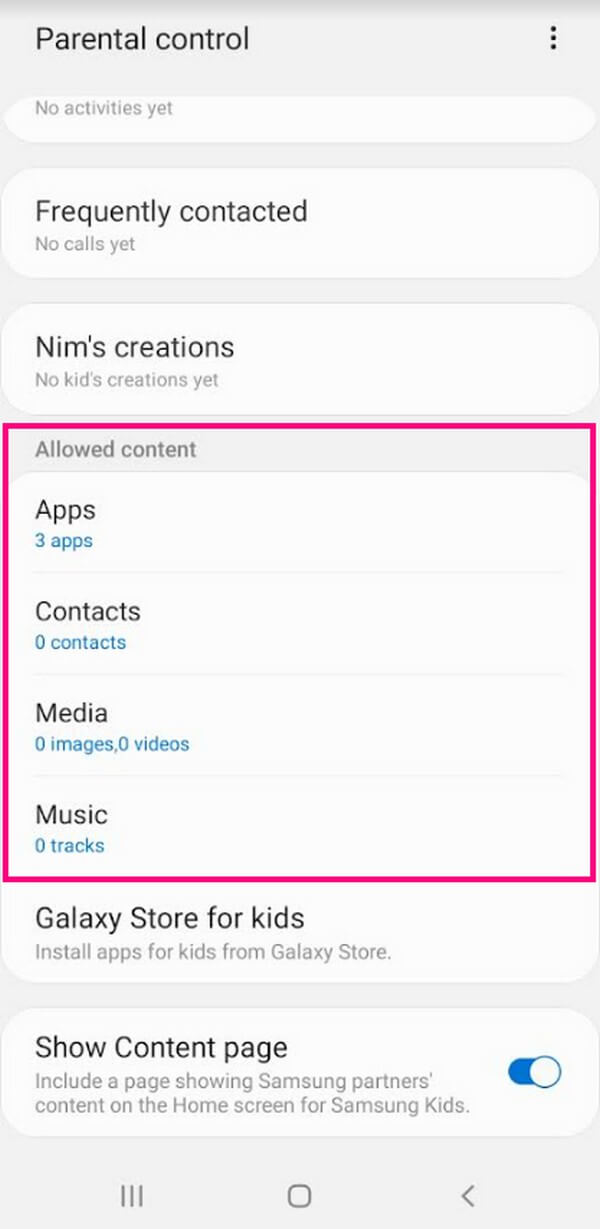
Vaihe 4Voit asentaa joitain sovelluksia Kids Moden aloitusnäytölle, kun kaikki on asetettu. Sitten lapsesi voi vihdoin nauttia Samsung-puhelimesi käytöstä Lapsitilassa ilman, että hän käyttää tai aiheuta mitään haittaa lapselle ja laitteelle.
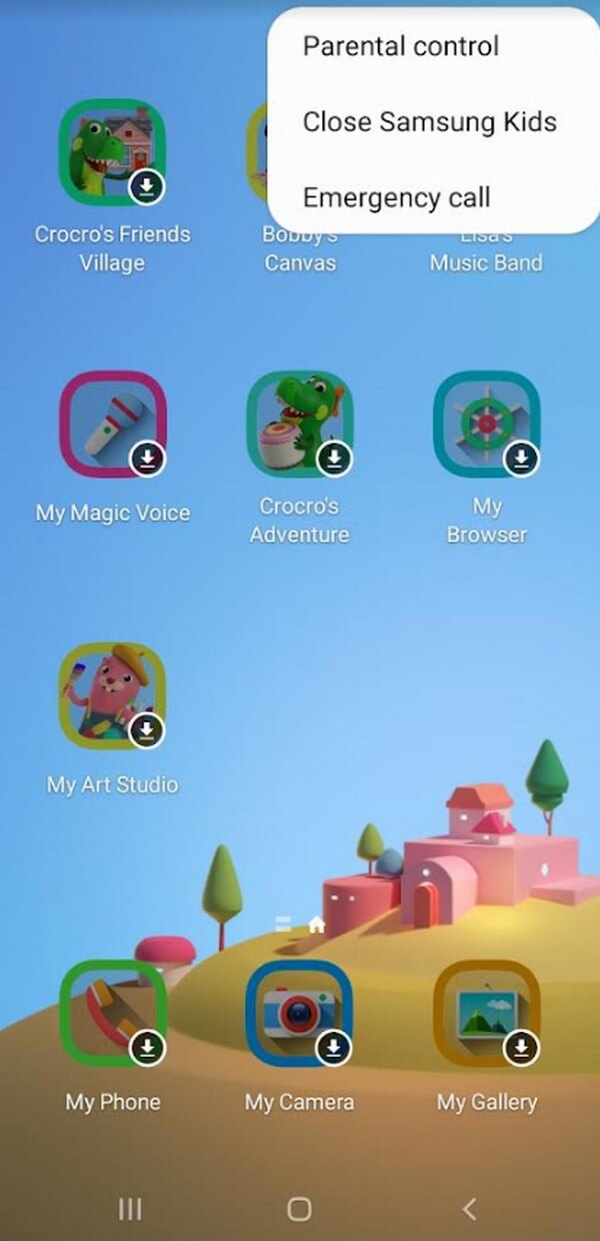
Huomautus: Aina kun poistut lapsitilasta, laitteesi PIN-koodi tai salasana vaaditaan automaattisesti. Siten lapset eivät voi poistua Kids Mode -näytöstä ilman apuasi. Sillä välin, jos laitteesi on käynnissä tai päivitetty Android P OS (9.0) -käyttöjärjestelmään tai uudempaan, Kids Mode voidaan päivittää Samsung Kidsiin.
Osa 3. Vinkkejä tietojen palauttamiseen Samsungissa
Ennen kuin löysit Kids Mode -sovelluksen Samsungista, olet saattanut jo menettää tietoja lasten väärinkäytön vuoksi. Mutta älä huoli, jos olet, sillä olemme laatineet tehokkaan vinkin, joka auttaa sinua selviytymään tästä valitettavasta tilanteesta. FoneLab Android Data Recovery on kolmannen osapuolen ohjelma, joka on erikoistunut poistettujen tai kadonneiden valokuvien palauttaminen, videoita, viestejä, yhteystietoja, musiikkitiedostoja ja muita tietotyyppejä. Siksi tämä on täydellinen ohjelma, johon voit luottaa, jos haluat palauttaa tietosi. Lisäksi se tukee erilaisia Android-puhelimia, mukaan lukien Samsung, LG, HUAWEI, Motorola, HTC, Sony, Google ja muut.
FoneLab for Android -sovelluksella voit palauttaa kadonneet / poistetut iPhone-tiedot, mukaan lukien valokuvat, yhteystiedot, videot, tiedostot, puheluloki ja lisätiedot SD-kortilta tai laitteelta.
- Palauta valokuvat, videot, yhteystiedot, WhatsApp ja muut tiedot helposti.
- Esikatsele tiedot ennen palauttamista.
- Android-puhelimen ja SD-kortin tiedot ovat saatavilla.
Ohjaa alla olevat haastamattomat vaiheet palauta tietosi joka katosi ennen Samsung Galaxy Tab 4:n Kid Mode -sovelluksen käyttöä FoneLab Android Data Recovery:
Vaihe 1Mene viralliselle FoneLab Android Data Recovery -sivustolle. Katso ja napsauta sivun vasemmalla alueella Ilmainen lataus -välilehti. Asennustiedosto alkaa sitten ladata, ja kun se on valmis, salli asennusikkunan oikeudet tulla näkyviin. Paina Asenna-painiketta keskellä ja suorita palautustyökalu sen jälkeen.
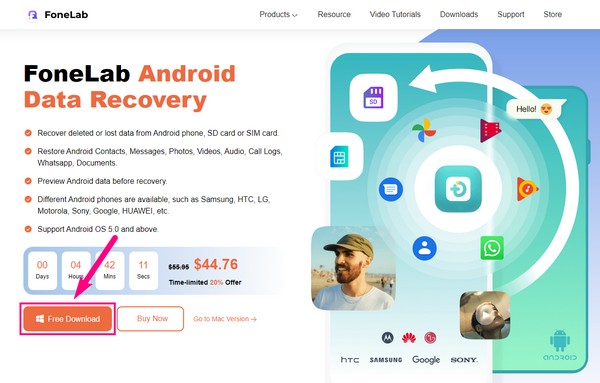
Vaihe 2Pääliittymässä on tietojen palautusohjelman tärkeimmät ominaisuudet. Voit käyttää Broken Android Data Extraction- ja Android Data Backup & Restore -ominaisuuksia joskus tarvittaessa. Mutta valitse toistaiseksi Android Data Recovery ominaisuus vasemmalla.
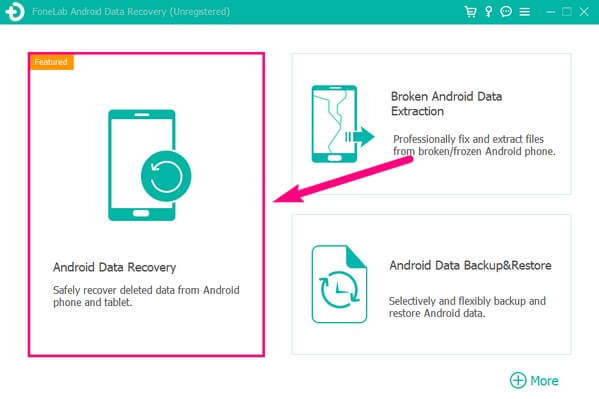
Vaihe 3Liitä seuraavaksi Samsung-puhelimesi tietokoneeseen USB-johdolla. USB-virheenkorjausohjeet näkyvät käyttöliittymässä. Noudata niitä huolellisesti, jotta yhteys onnistuu. Merkitse sitten lapsesi vahingossa poistamien tiedostojen tietotyypit seuraavassa käyttöliittymässä ennen kuin napsautat seuraava.
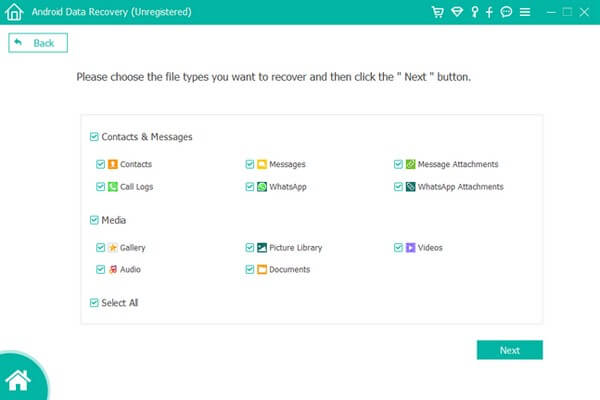
Vaihe 4Jos käyttöoikeudet näkyvät Samsung-näytölläsi, napauta allow, Granttai valtuuttaa antaa ohjelman skannata laitteesi. Napsauta skannauksen jälkeen tietotyyppejä vasemmassa sarakkeessa. Kadonneet tiedostosi näkyvät sitten tietojen palautusliittymän oikealla alueella. Valitse niiden ruutujen valintaruudut, jotka haluat palauttaa. Kun olet valmis, paina toipua -välilehti oikeassa alakulmassa palauttaaksesi poistetut tiedostot. Palautusprosessi kestää tietojesi koosta ja määrästä riippuen.
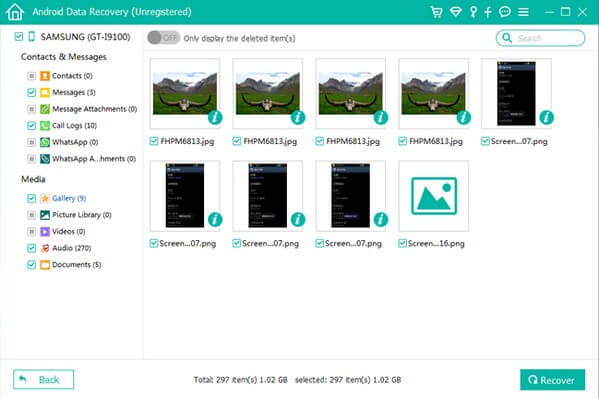
Tämän vihjeen avulla voit jälleen nauttia poistetuista tiedostoistasi Samsung-puhelimillasi tai tableteillasi. Lisäksi sinun ei enää tarvitse huolehtia tiedostoistasi Kids Mode -tilan ansiosta.
Meillä on ilo kertoa sinulle Kids Moden käytöstä Samsungissa ja miten se toimii. Toivomme, että tarjoamamme vihje on auttanut sinua voittamaan ongelmat, joita kohtasit, kun et ole vielä löytänyt tätä Samsung-tilaa. Jos haluat lisätietoja jostakin laitteestasi, etsi se osoitteesta FoneLab Android Data Recovery sivusto.
FoneLab for Android -sovelluksella voit palauttaa kadonneet / poistetut iPhone-tiedot, mukaan lukien valokuvat, yhteystiedot, videot, tiedostot, puheluloki ja lisätiedot SD-kortilta tai laitteelta.
- Palauta valokuvat, videot, yhteystiedot, WhatsApp ja muut tiedot helposti.
- Esikatsele tiedot ennen palauttamista.
- Android-puhelimen ja SD-kortin tiedot ovat saatavilla.
